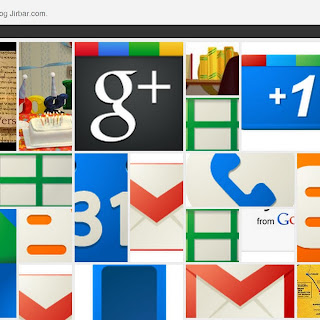Stejně jako offline Kalendář Google nebo offline GMail, existuje i pro Dokumenty Google aplikace, která vám umožní prohlížet si dokumenty v případě, že nemáte přístup na internet.
Všechno, co potřebujete, je účet Google, nainstalovaný prohlížeč Google Chrome a rozšiřující aplikaci pro synchronizování dokumentů Google.
Jak nastavit Dokumenty Google pro použití v režimu offline?
- Otevřete Dokumenty Google.
- Z nabídky Nastavení vyberte možnost Nastavit Dokumenty offline.
- V následujícím okně nejdříve v prvním kroku povolte dokumenty offline...
- ... v druhém kroku pak tlačítkem Nainstalovat zahájíte instalaci aplikace.
- Otevře se internetový obchod Google Chrome s aplikací Dokumenty Google. Tlačítkem Přidat do Chromu aplikaci nainstalujete.
- Po úspěšné instalaci se na nové záložce prohlížeče Google Chrome objeví nová aplikace Dokumenty Google. Otevřením aplikace spustíte prvotní synchronizaci.
- Chcete-li se podívat, které dokumenty byly synchronizovány, otevřete nabídku Nastavení a vyberte možnost Zobrazit Dokumenty offline.
- Nyní budete mít své Dokumenty Google vždy po ruce, i když budete offline. Stačí přejít na adresu docs.google.com.
Poznámka
Dokumenty Google v současnosti nabízí režim offline pouze pro textové dokumenty a tabulky. V tomto režimu lze dokumenty pouze zobrazit. V offline dokumentech nelze provádět úpravy, stejně jako nelze dokumenty vytvářet.
Dokumenty Google v současnosti nabízí režim offline pouze pro textové dokumenty a tabulky. V tomto režimu lze dokumenty pouze zobrazit. V offline dokumentech nelze provádět úpravy, stejně jako nelze dokumenty vytvářet.
Související články
Google Docs: Klávesové zkratky v Dokumentech Google
Novinka: Nahrávání celých složek do Dokumentů Google
Google Docs: OCR nově i pro dokumenty v češtině
Všechny články na téma Google Dokumenty
Související odkazy
Google Docs Help Work offline, About Google Docs offline, Sync items to view offline, How to view Google Docs offline